7 migliori widget Windows 11 da utilizzare nel 2024
Pubblicato: 2024-03-31I widget di Windows 11 ti consentono di accedere rapidamente a informazioni preziose o strumenti utili da varie app e servizi installati sul tuo computer. Sono affiancati alla scheda dei widget, a cui puoi accedere passando con il mouse sull'icona della barra delle applicazioni o utilizzando la scorciatoia da tastiera Windows+W.
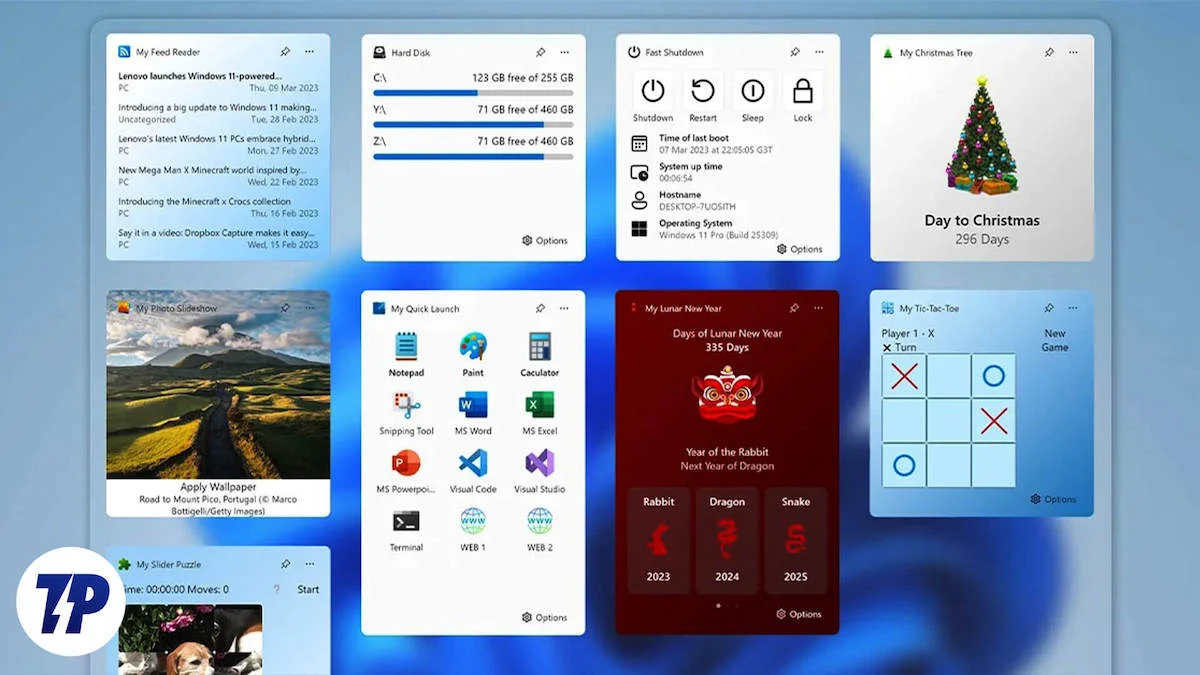
Microsoft raggruppa una serie di widget in Windows 11. Ma puoi anche installare widget di terze parti da Microsoft Store per mettere a portata di mano altri aggiornamenti importanti o informazioni rilevanti di cui hai bisogno per tenere il passo ogni giorno.
Ecco alcuni dei migliori widget di Windows 11 che ti consigliamo di avere nella tua bacheca dei widget. Consulta la nostra guida sulla personalizzazione dei widget di Windows 11 per scoprire come aggiungere, rimuovere e aggiungere widget alla scheda dei widget sul tuo computer. Abbiamo anche una guida su come disabilitare i widget di Windows 11.
Sommario
La nostra scelta per i migliori widget di Windows 11
Calendario di prospettiva
Se utilizzi un account Outlook e devi controllare il tuo calendario più volte al giorno, il widget Calendario di Outlook dovrebbe essere il primo da aggiungere alla scheda dei widget. Il widget non solo ti offre una rapida occhiata ai tuoi prossimi eventi, ma ti consente anche di aggiungere nuovi eventi al calendario, senza dover aprire l'app.
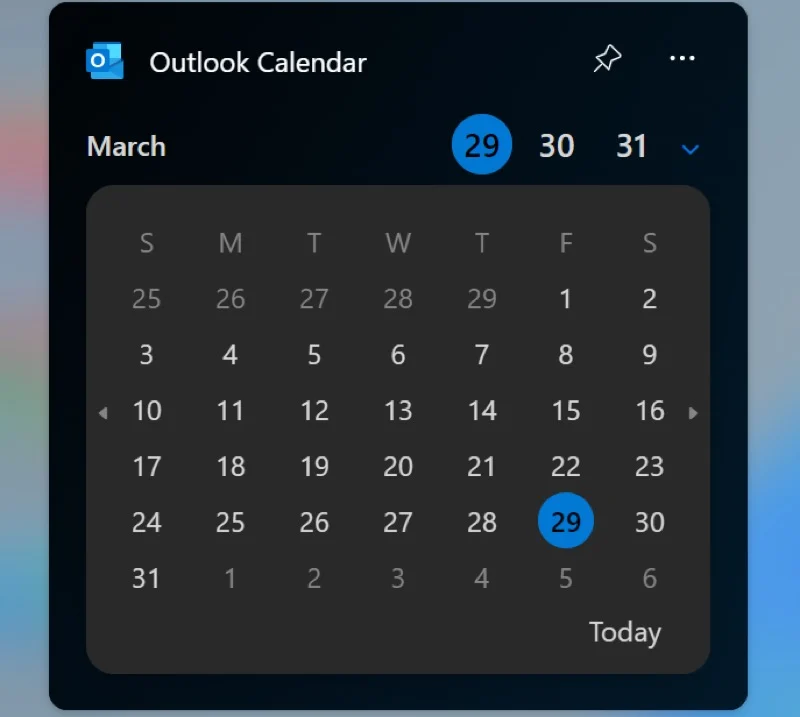
Il calendario di Outlook supporta più calendari, quindi puoi scegliere quali desideri visualizzare in base alle tue preferenze. A seconda del numero di calendari selezionati, puoi anche scegliere la dimensione del widget per adattare le informazioni di conseguenza.
Gli sport
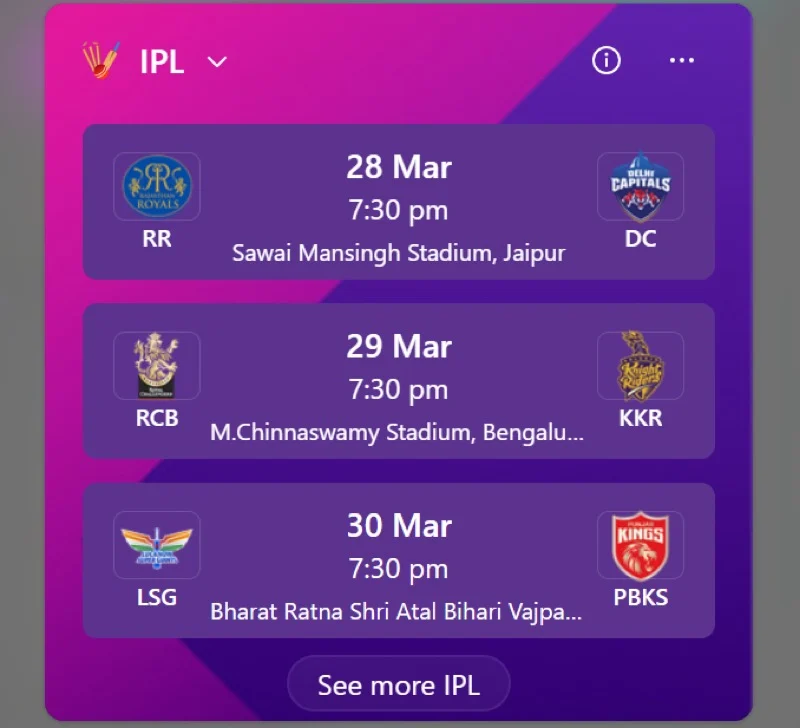
Il widget Sport è un ottimo modo per tenere il passo con tutti gli ultimi aggiornamenti dei tuoi sport e squadre preferiti sul tuo PC Windows 11. Supporta molti campionati importanti di diversi sport in tutto il mondo, tra cui Premium League, Bundesliga, ICC e IPL. Puoi anche contrassegnare i campionati (e le tue squadre preferite al loro interno) come preferiti per visualizzare i loro ultimi aggiornamenti.
Tutte le informazioni visualizzate dal widget Sport provengono da MSN. Puoi scegliere di visualizzare queste informazioni in tre dimensioni di widget: piccola, media e grande, che mostrano tutte un numero diverso di eventi contemporaneamente. Quando desideri saperne di più su un incontro, fai clic su un gioco per aprirlo direttamente sul sito Web MSN.
Fare
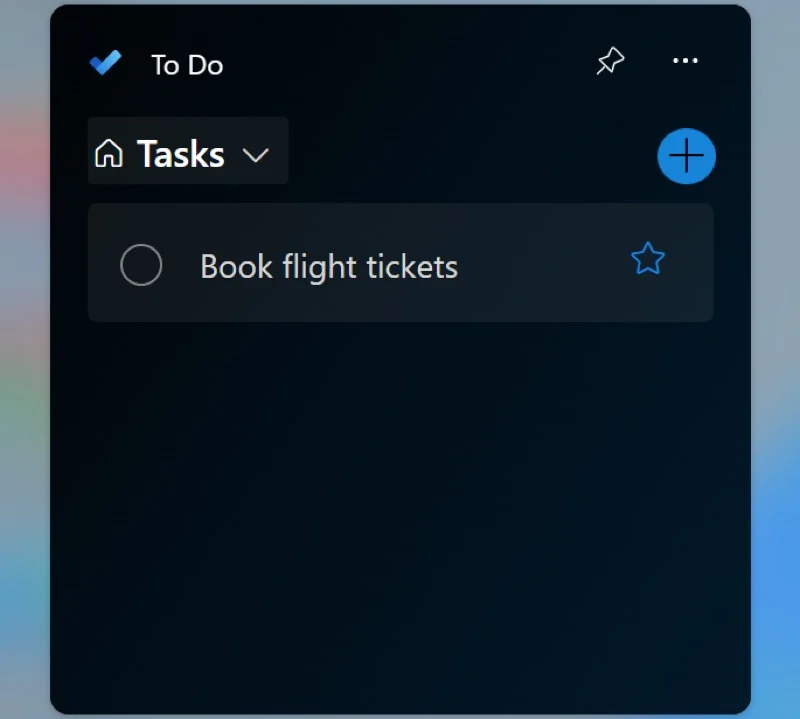
Se utilizzi l'app To Do di Microsoft per gestire le tue attività quotidiane, puoi aggiungere il suo widget alla scheda dei widget sul tuo PC per controllare rapidamente le tue cose da fare e crearne di nuove senza sforzo. Il widget Cose da fare offre due visualizzazioni: Attività e La mia giornata, che puoi alternare utilizzando un pulsante a discesa per vedere rispettivamente tutte le tue attività o le attività per un giorno specifico.
Una volta terminata un'attività, puoi contrassegnarla come completata in Da fare dal widget stesso. Oppure fai clic su di esso per aprirlo in Da fare, dove puoi modificarlo o eseguire più azioni.
Inoltre, puoi fare clic sul pulsante più (+) nell'angolo in alto a destra per creare una nuova attività. Se un'attività richiede un'attenzione particolare, puoi fare clic sul pulsante a forma di stella accanto ad essa nel widget per contrassegnarla come importante.

Sessione focalizzata
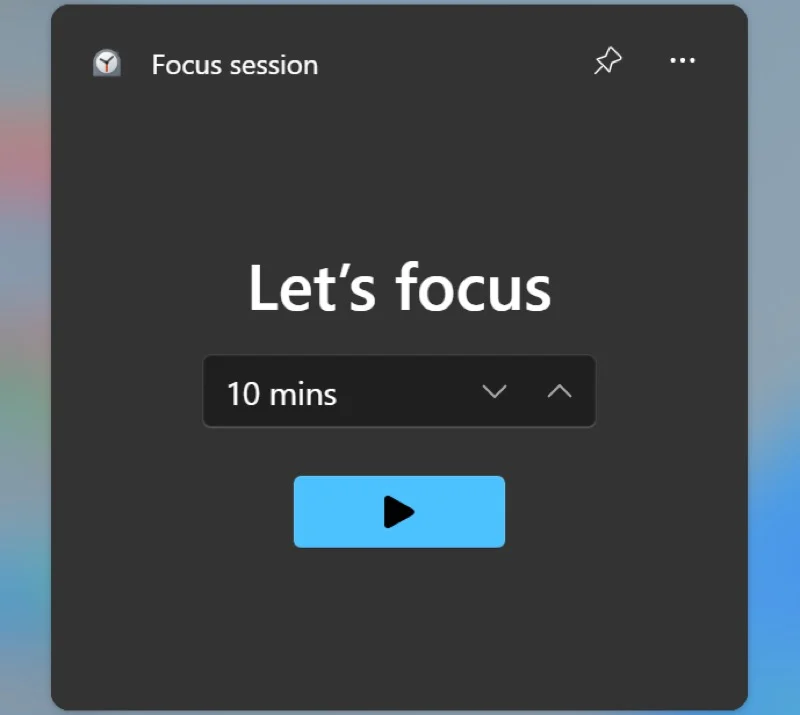
Focus è una funzionalità di Windows 11 che può aiutarti a ridurre le distrazioni sul PC in modo da poterti concentrare meglio sul lavoro. Funziona attivando Non disturbare e nascondendo elementi come badge e notifiche delle app, tra le altre cose.
Sebbene tu possa attivare Focus dall'app Impostazioni, mettere il suo widget nella scheda dei widget consente un facile accesso e ti consente di avviare una sessione Focus (da 10 a 240 minuti) senza accedere all'app.
In qualsiasi momento, se desideri modificare il comportamento del tuo sistema quando è in una sessione Focus, vai su Impostazioni Focus in Impostazioni. Una volta qui, puoi personalizzare le impostazioni in base alle tue preferenze.
Collegamento telefonico
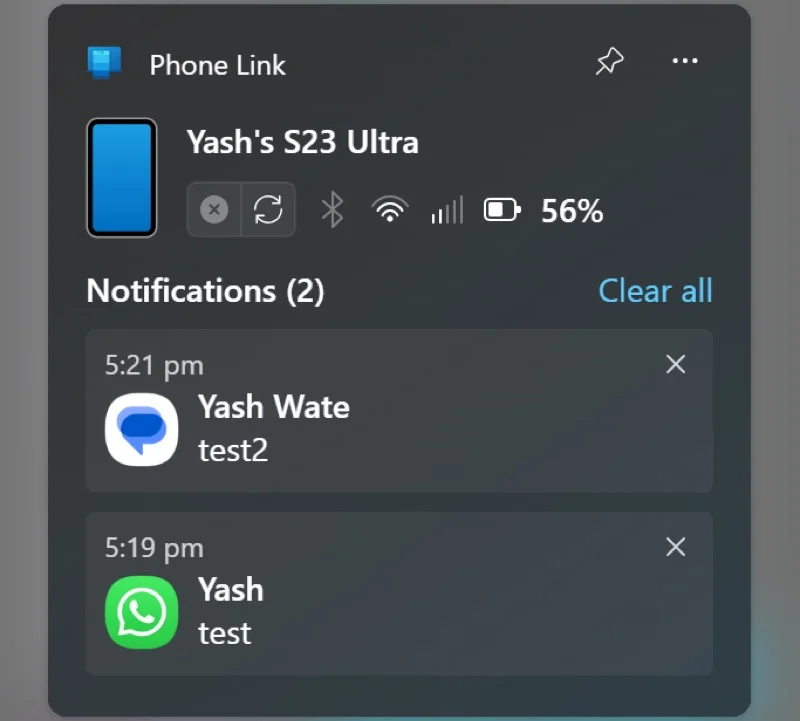
Phone Link è un'app Windows che ti consente di utilizzare il tuo dispositivo Android o iOS sul tuo PC. Mentre puoi accedere all'app Collegamento telefonico per verificare la presenza di nuove notifiche, l'aggiunta del widget Collegamento telefonico alla scheda dei widget ti consente di controllare e rispondere più rapidamente alle notifiche in arrivo.
Una volta connesso a un dispositivo, Collegamento telefonico mostra il nome del dispositivo, lo stato della connessione (con un'icona di aggiornamento per ristabilire una connessione persa), la percentuale della batteria e lo stato Wi-Fi, Bluetooth e dati cellulare. Tutte le nuove notifiche appariranno sotto queste informazioni e potrai fare clic su di esse per aprire in Collegamento telefonico, dove potrai eseguire varie operazioni.
Memodown
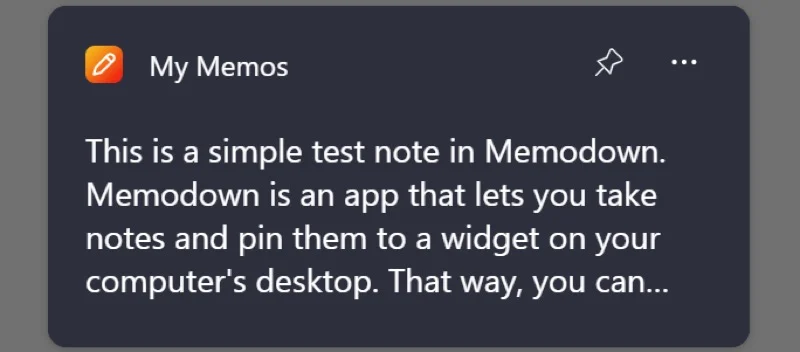
Memodown è un widget di Windows 11 che ti consente di creare promemoria e affiancarli a un widget nella bacheca dei widget. In questo modo, puoi accedere al promemoria ogni volta che vuoi.
Il widget mostra i tuoi promemoria non appena ne crei uno nell'app Memodown. È possibile scorrere i promemoria facendo clic sulle icone delle frecce a sinistra o a destra della scheda promemoria.
Memodown è disponibile in tre dimensioni di widget: piccolo, medio e grande. È un'app a pagamento, ma è disponibile una prova gratuita che puoi utilizzare per valutare l'app e scoprire se soddisfa le tue esigenze.
MagicPods
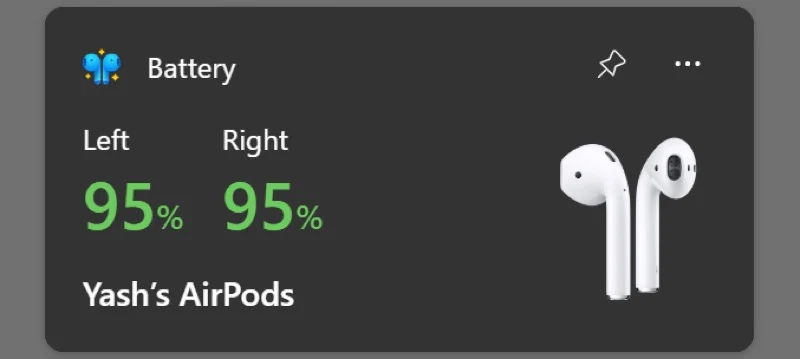
Se utilizzi AirPods con il tuo PC Windows, MagicPods può aiutarti a migliorare la tua esperienza utente. Dopo aver aggiunto il widget alla scheda dei widget, puoi controllare facilmente i livelli della batteria di ciascun AirPod insieme alla custodia di ricarica direttamente sul desktop.
Tuttavia, l'utilità di MagicPods non finisce qui. Oltre a offrire un widget, MagicPods, essendo un'app a tutti gli effetti, racchiude diverse funzionalità utili, come connessione automatica, riproduzione/pausa automatica, notifica batteria personalizzabile, rilevamento dell'orecchio e altro ancora, per offrirti un'esperienza migliore di utilizzando gli AirPods su un PC Windows.
MagicPods offre una prova gratuita. Ma se ti piace l'app, puoi acquistarla da Microsoft Store.
La bacheca dei widget non riguarda solo i widget
L'impostazione della scheda widget su Windows 11 può farti risparmiare il tempo e lo sforzo che altrimenti dovresti dedicare per accedere alle app per verificare informazioni o eseguire operazioni. Ovviamente, i widget non sono pensati per aiutarti con tutto e vorresti comunque accedere all'app per molte cose, ma riducono la necessità di farlo per le operazioni di base, il che è carino.
Oltre ai widget, la scheda dei widget mostra anche tutte le ultime notizie e gli aggiornamenti da tutto il mondo. Puoi personalizzare il tuo feed personale per aggiungere fonti pertinenti e rimuovere quelle indesiderate.
